Wie in meinem Beitrag zu Google Analytics 4 erwähnt, basiert das Messmodell der neuen Property auf Nutzern und Events. Entsprechend erfolgt die Conversion-Messung in Google Analytics 4 Event-basiert. Auch in Universal Analytics gab es die Möglichkeit Conversions auf Basis von Events zu definieren. Auslöser waren dabei Event-Kategorie, -Aktion und -Label, was bei Google Analytics 4 nicht mehr der Fall ist. Zudem wurden in Universal Analytics über Zielvorhaben die Conversions definiert. Wie Conversions in Google Analytics 4 konfiguriert werden, zeige ich in diesem Beitrag.
Google Analytics 4: Conversion-Report
Etwas grundsätzliches vorab: Den Conversion-Report findet man in Google Analytics 4 im Bereich “Ereignisse”. Dort gibt es den Menüpunkt “Conversions”:

Conversion (Zielvorhaben) erstellen
Grob gesehen werden die Conversions in 2 Kategorien unterteilt:
- Vordefinierte Conversions
- Benutzerdefinierte Conversions
Bei den vordefinierten Conversions handelt es sich um jene, die Google Analytics 4 automatisch (und vordefiniert) erfasst. Dazu gehören:
- first_open
- in_app_purchase
- app_store_subscription_convert
- app_store_subscription_renew
- purchase
Die vordefinierten Conversions sind im Conversion-Bericht am ausgegrauten Schieberegler ganz rechts zu erkennen (siehe im Screenshot oben). Bei den benutzerdefinierten Conversions lassen sich zusätzliche individuelle Conversions festlegen. Hier gibt es 2 Möglichkeiten diese zu definieren:
- Ein bestehendes Event als Conversion vermerken
- Ein neues Event erstellen und dann als Conversion definieren
Gehen wir beide Möglichkeiten durch:
Ein bestehendes Event als Conversion vermerken
Dieser Weg ist relativ einfach. Man geht in den “Alle Ereignisse”-Report und aktiviert den Schieberegler für das Event, welches man als Conversion festlegen möchte:

Die schnelle Umsetzbarkeit hat aber einen Nachteil: Im Screenshot ist zu sehen, dass z.B. “file_download” als Conversion markiert wurde. Das heißt, dass alle Datei-Downloads als Conversion hier einfließen. Möchte man nur einen bestimmten Datei-Download auf einer bestimmten Seite als Conversion vermerken, muss man den nachfolgenden Weg gehen.
Ein neues Event erstellen und dann als Conversion definieren
Im Event-Report bietet Google Analytics 4 die Möglichkeit ein neues Event mit bestimmten Bedingungen anzulegen:

Nach dem Klick auf den rot markierten Button, kommt nochmal folgendes Fenster. Hier nochmal auf “Erstellen” klicken:

Im Anschluss muss man dann einen Namen für das benutzerdefinierte Event vergeben und die Bedingung definieren, die eintreffen soll:
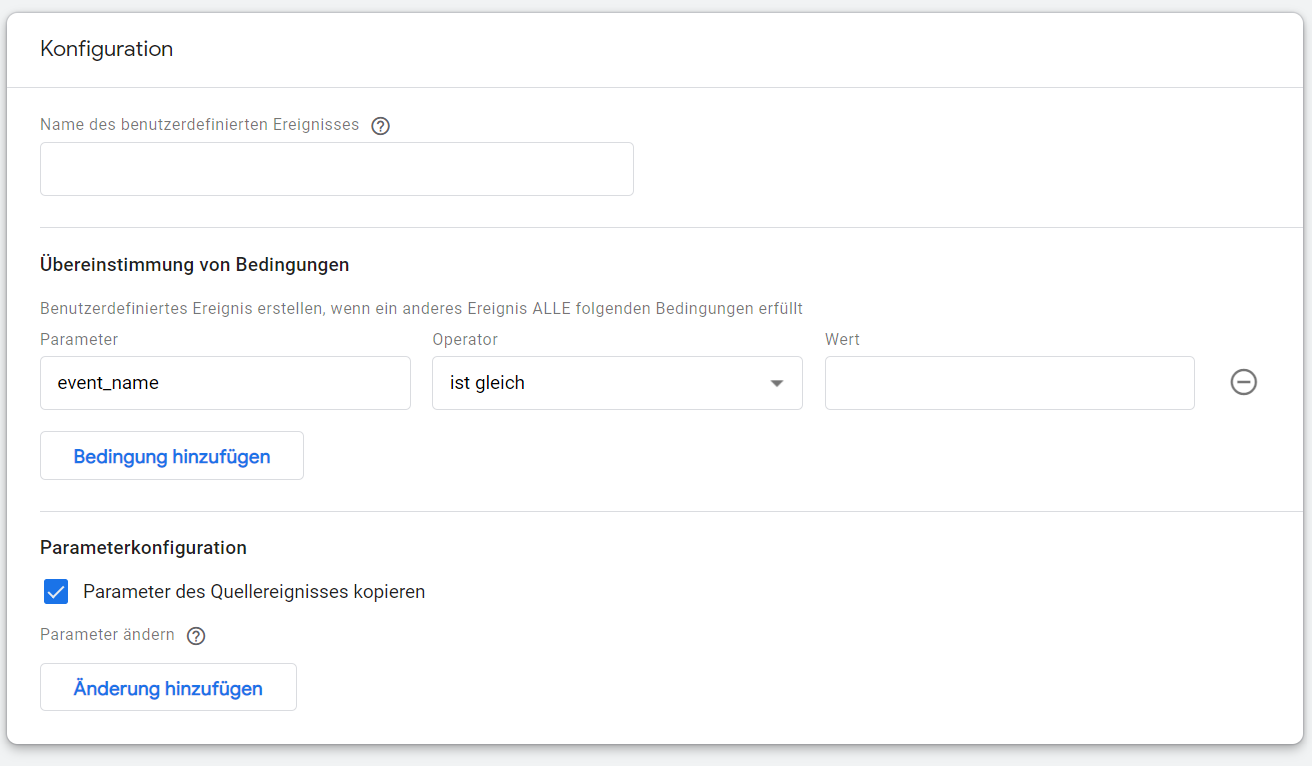
Ist das getan muss im letzten Schritt im Conversion-Report ein neues Conversion-Ereignis erstellt werden:

Danach öffnet sich ein Eingabefeld. Als Ereignisname wird der vorhin definierte Ereignisname gewählt. Done!